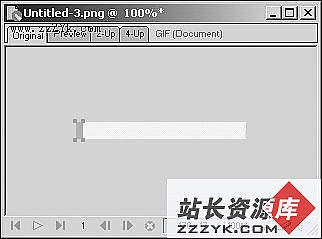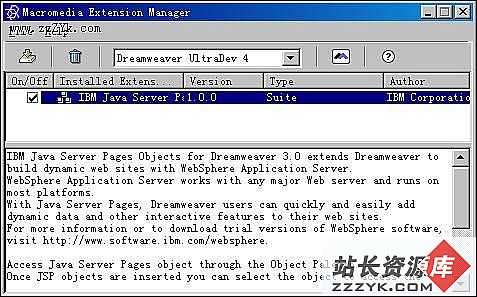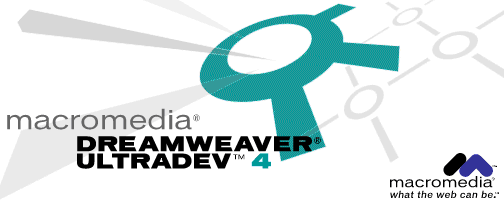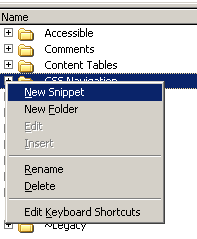网站的多人协作管理(下)
二、使用Check In和Check Out功能
在激活了站点的Check In和Check Out功能之后,我们就可以在站点窗口中进行Check In和Check Out的操作。
在本地站点窗口中,选择要Check Out的文件,单击“Check Out”按扭,就可以把文件Check Out了,此时在站点窗口中远端和本地端中的该文件图标后面将跟随一个绿色的“√”,表示该文件已经被Check Out,在Check Out By栏中会显示该编辑者的ID。 而在其他维护者的站点窗口中,将会看到一个红色的“√”,表示该文件已经被人编辑,同样的可以查看到编辑者的ID。被Check Out的文件只有操作者才可以编辑,对于其他的用户,这个文件是只读的。
当编辑完成后,将文件上传更新,然后选择好这个文件,单击“Check In”按扭,就可以解除对该文件的锁定,此时在该文件图标后面出现一个灰色的锁状标识。此时这个文件对于用户自己来说是锁定的,无法编辑它。
如果你在激活Check In和Check Out特性时选择了“Check Out Files when Opening”选项,当你需要对这个站点内的文件编辑时,DW会自动的Check Out这个文件。
在执行Check In或者Check Out时,都会出现一个对话框,这是提示你是否要将文件中引用的其它内容一并Check In或者Check Out。
需要注意的是,如果你是在本地的电脑上进行网站的维护,建议每个维护者在编辑公用文件时,首先应该将这个文件在服务器上Get下来,以保证你要编辑的文件为最新版,以免编辑旧文件而覆盖了他人编辑的新文件。如果直接在公共服务器上进行维护站点的话,在你编辑、更新完站点之后,一定要将文件Check In解锁,否则他人还是无法编辑这些文件。